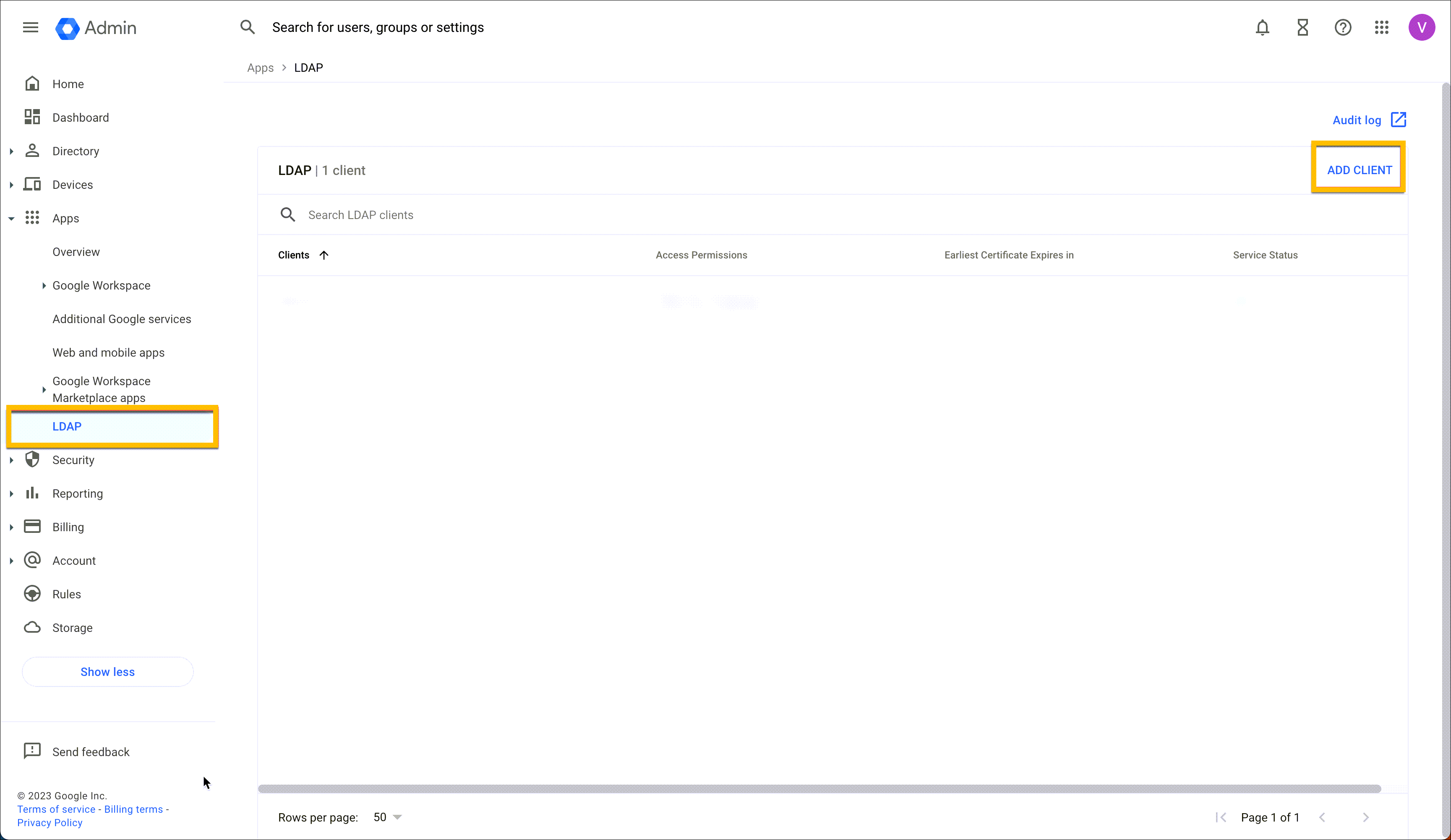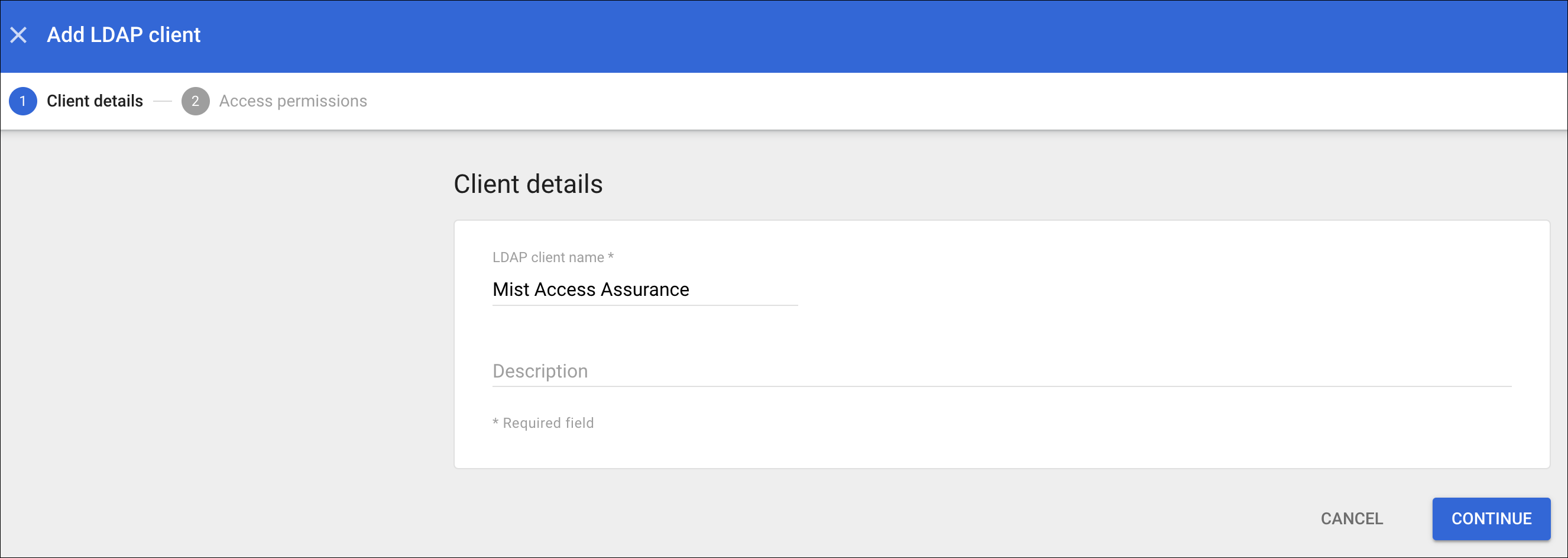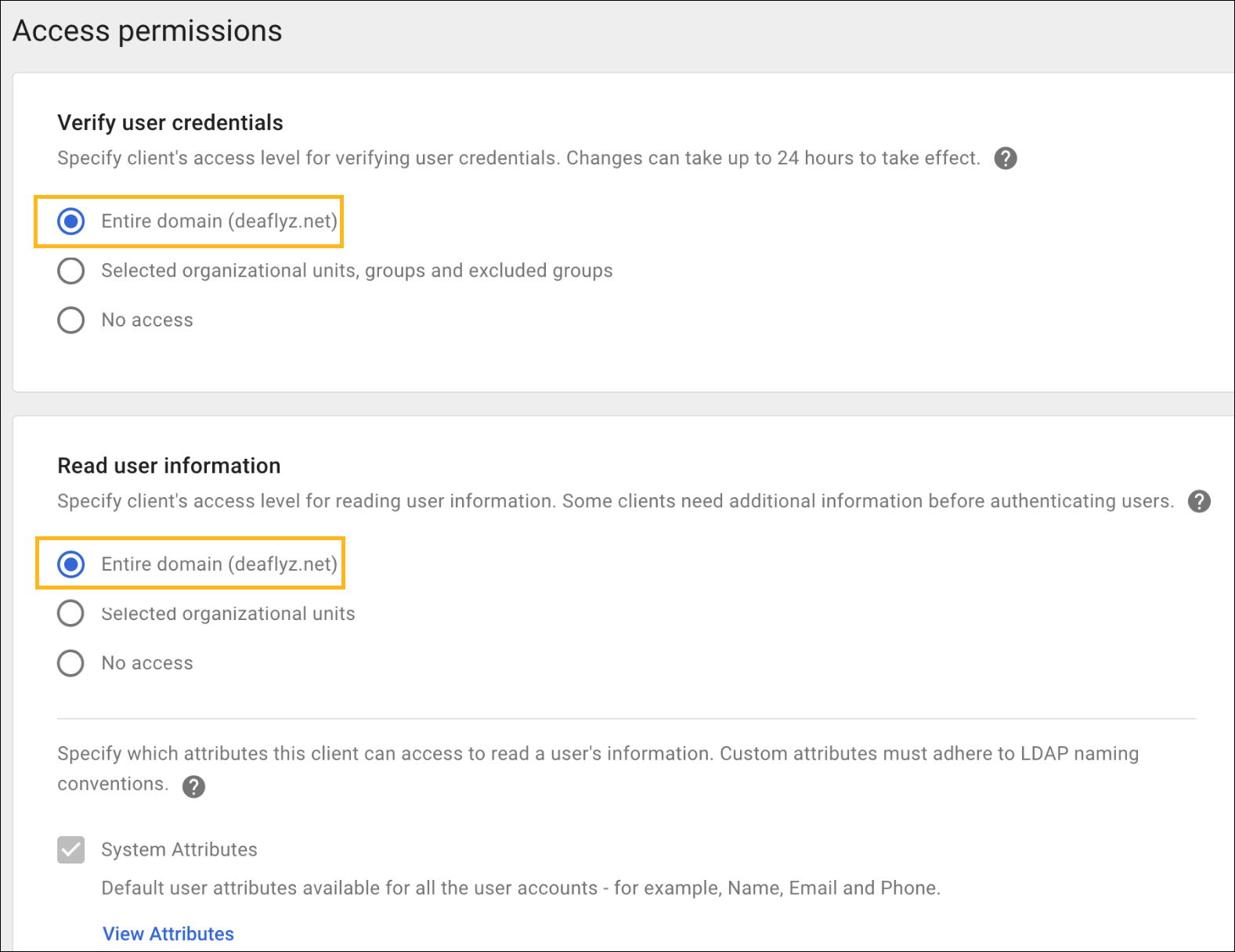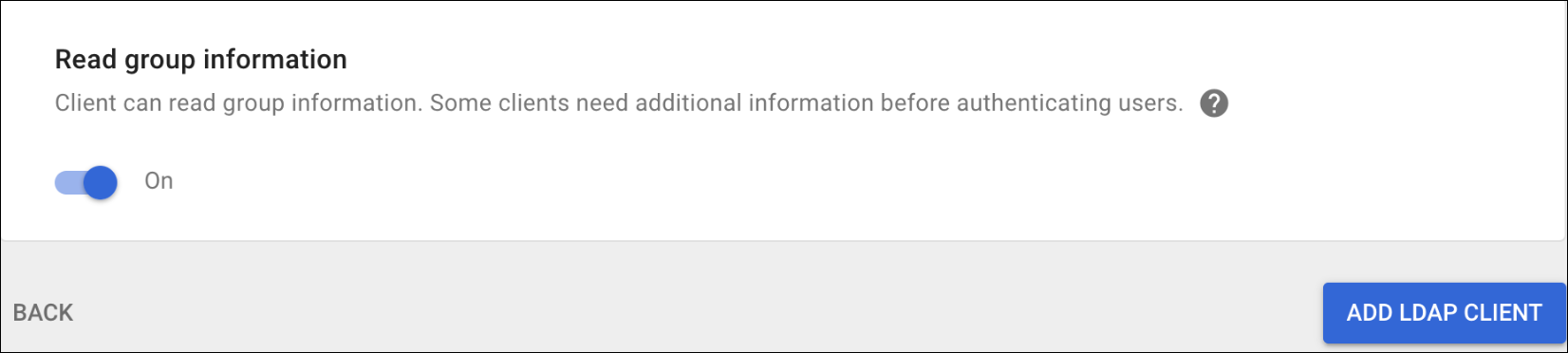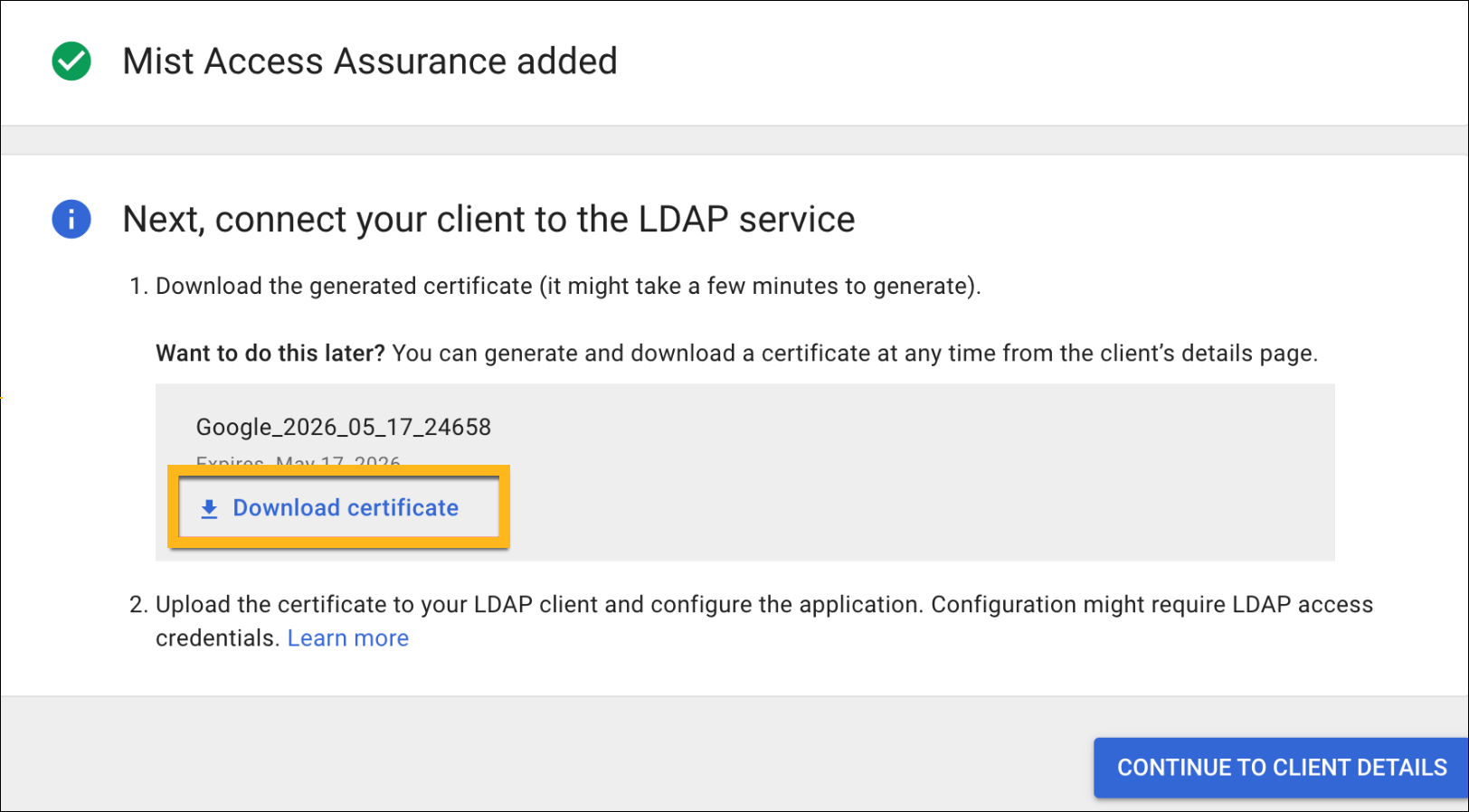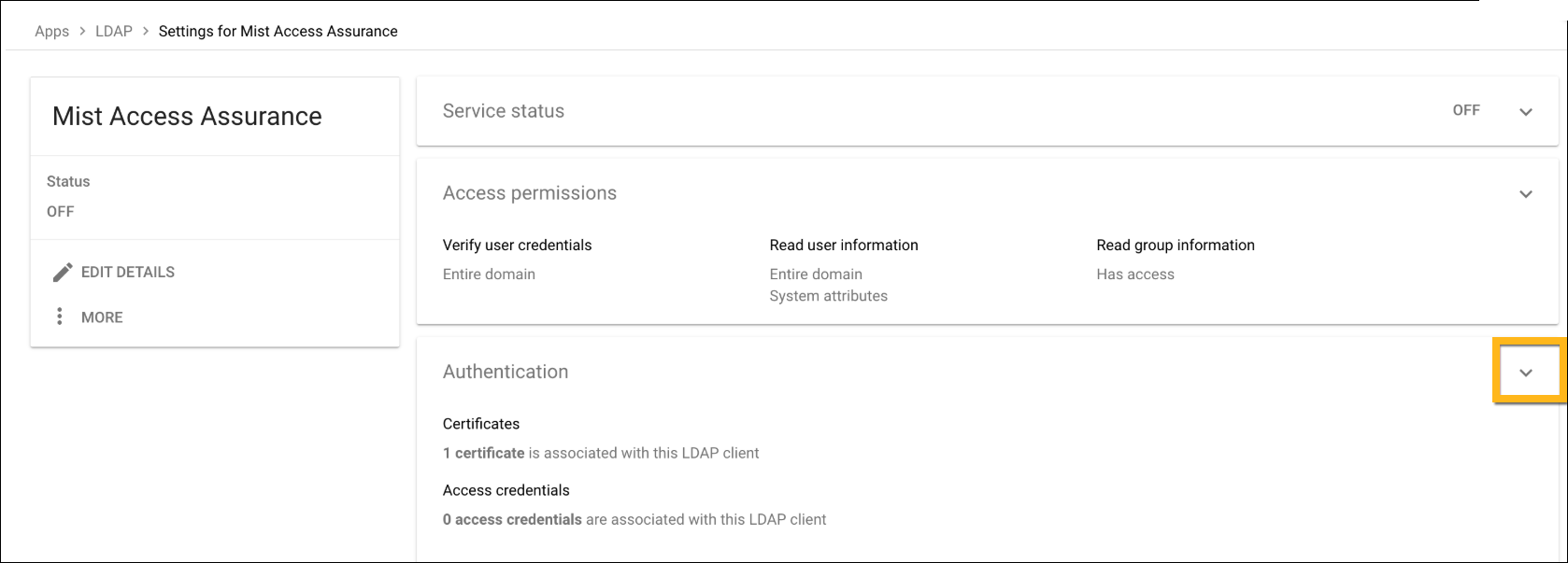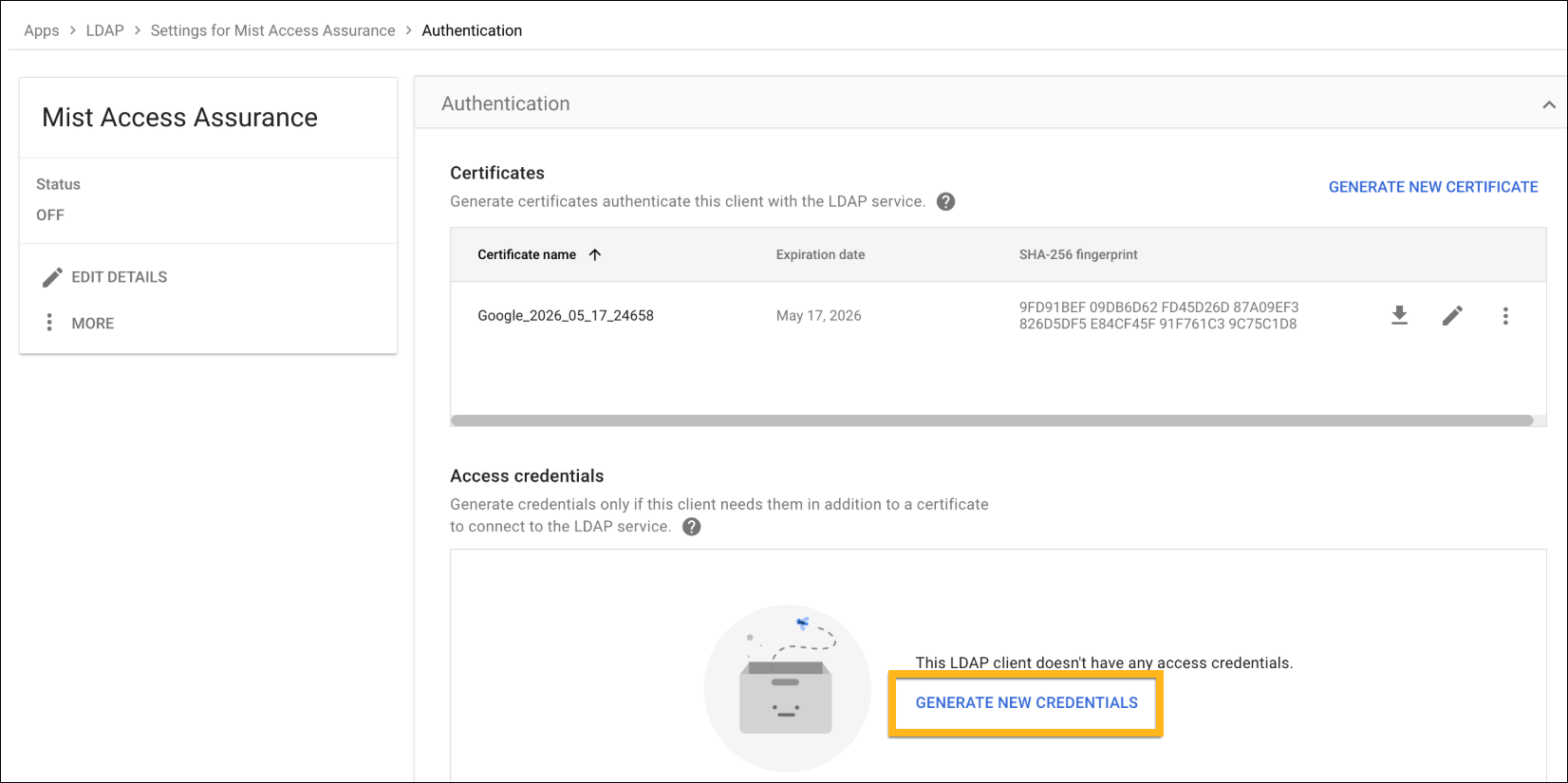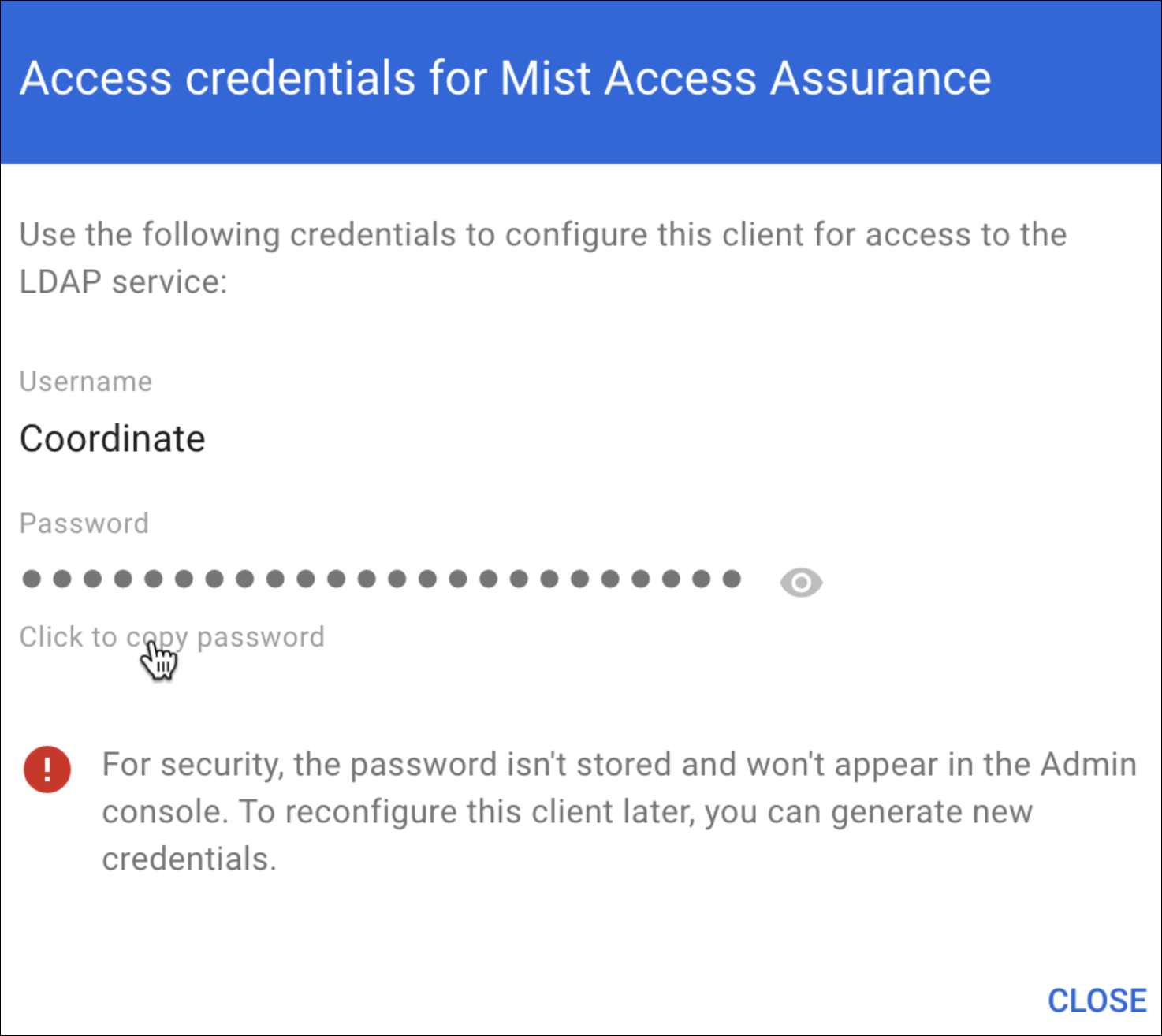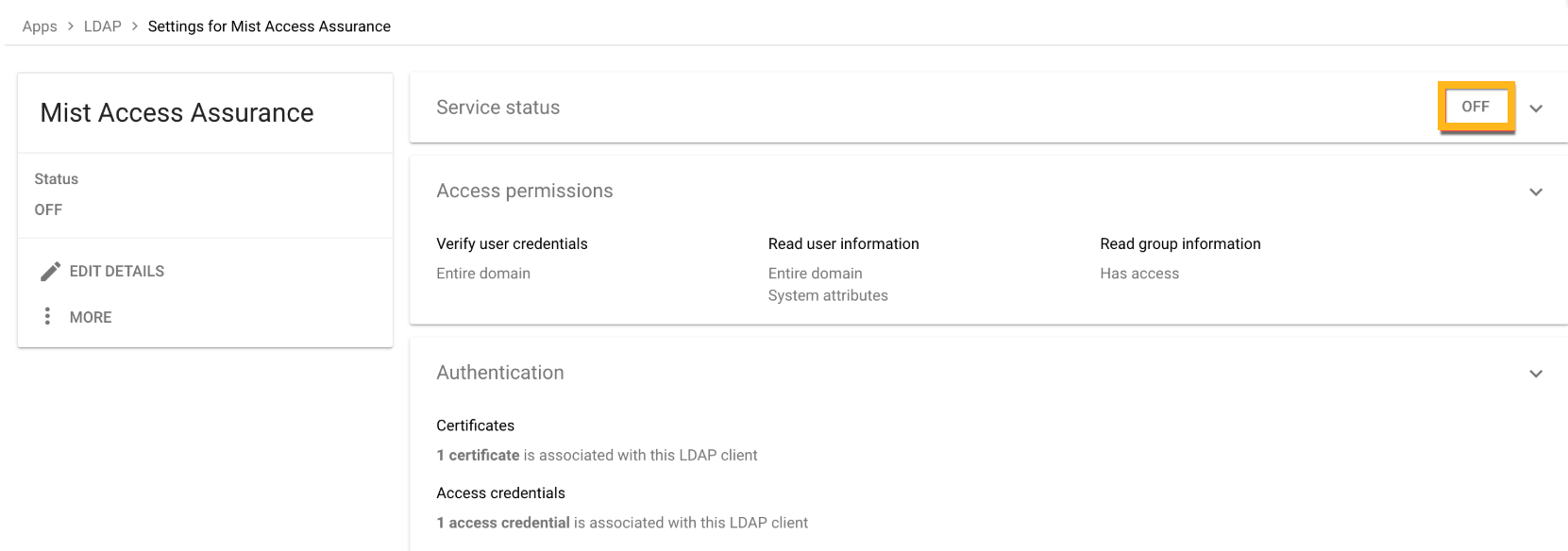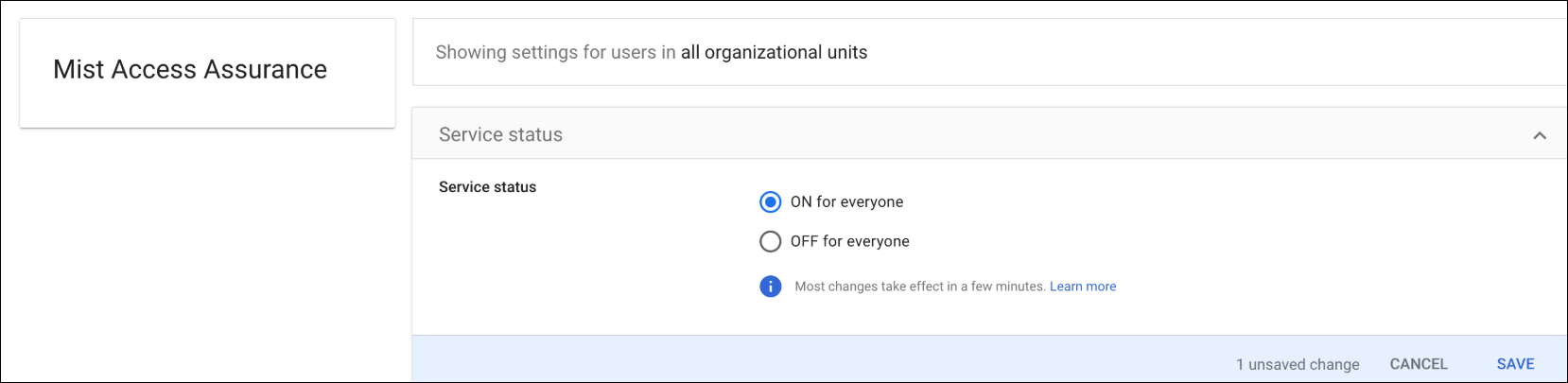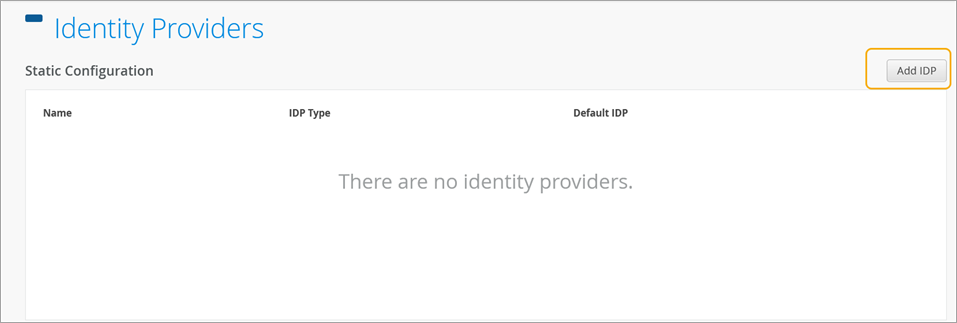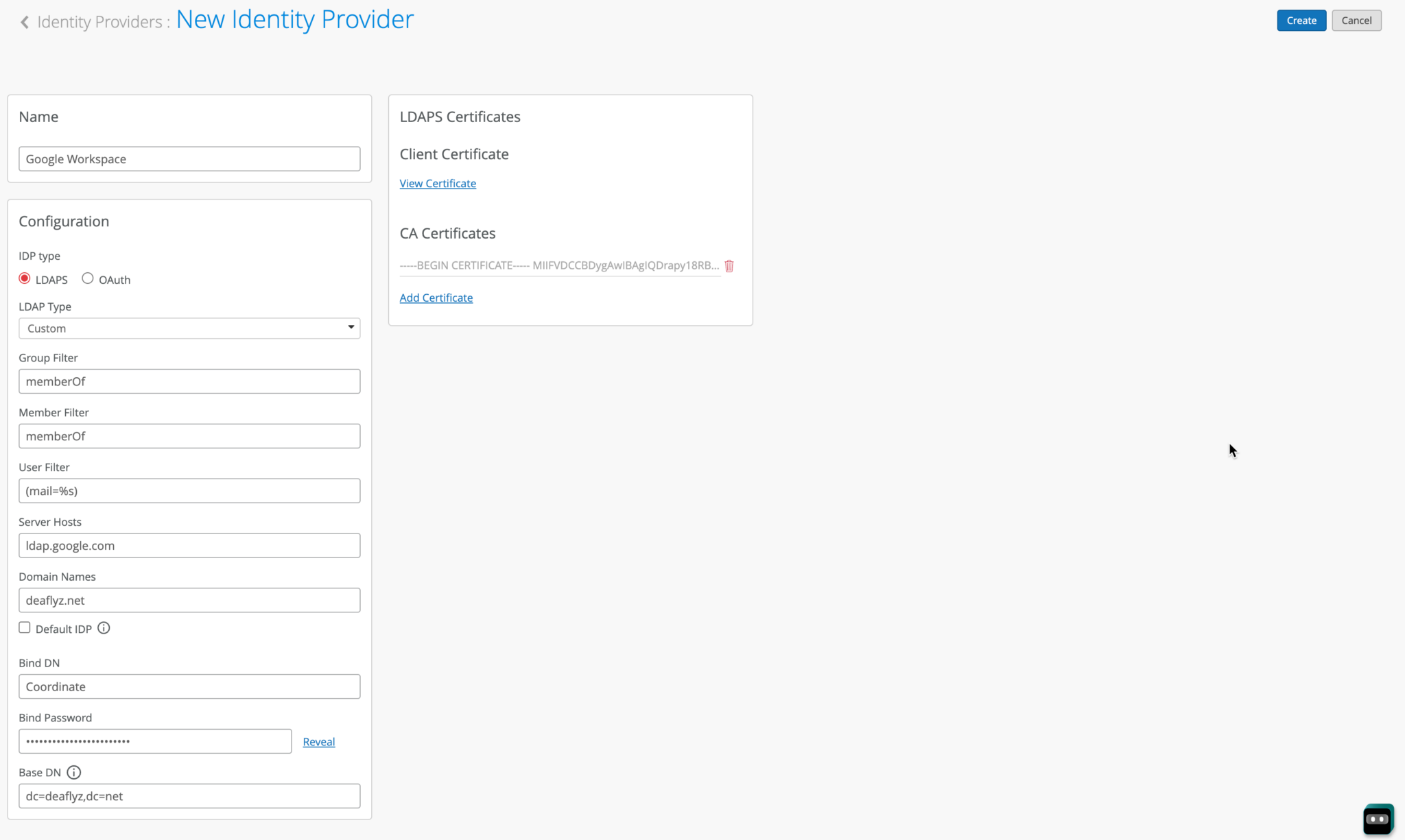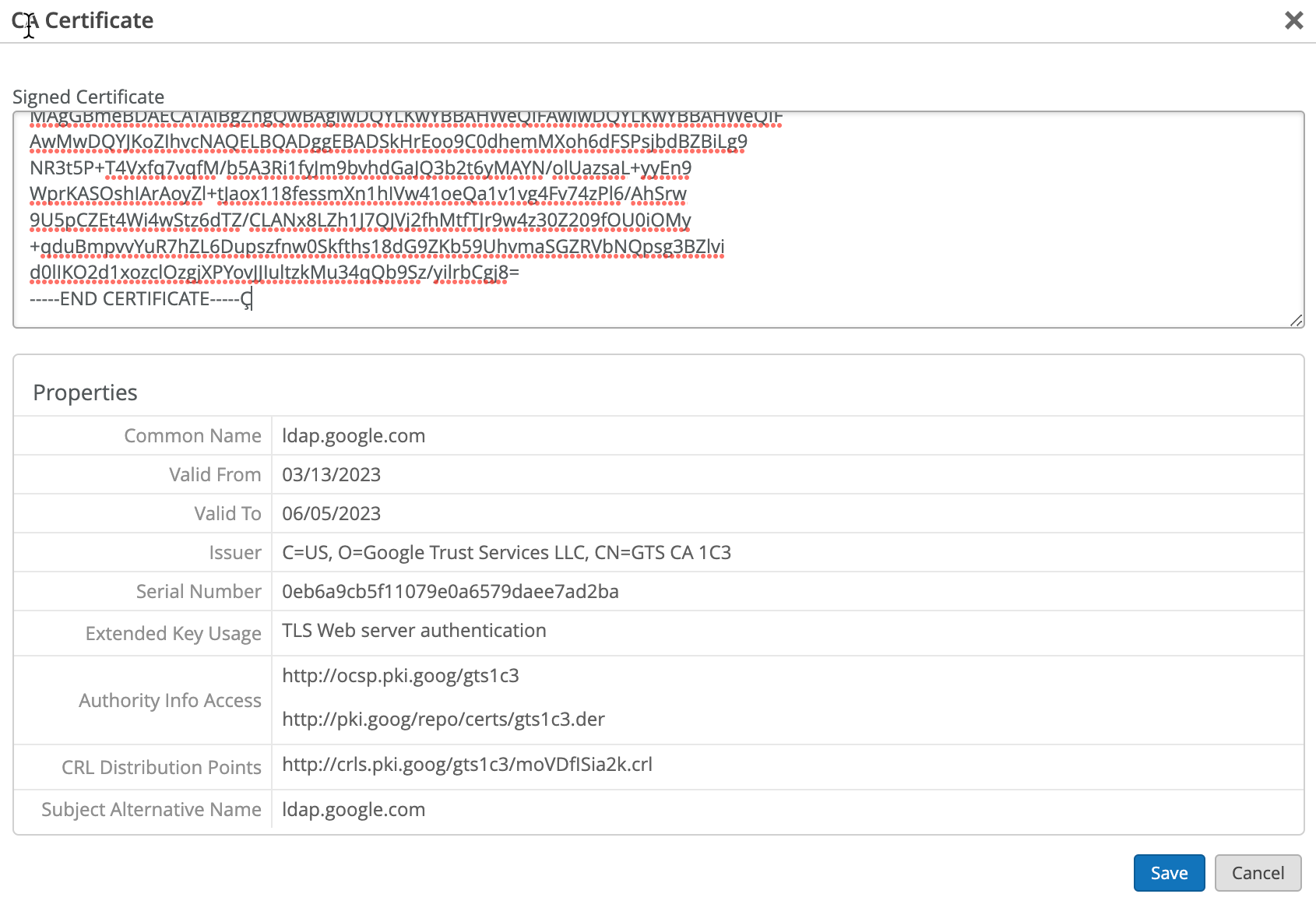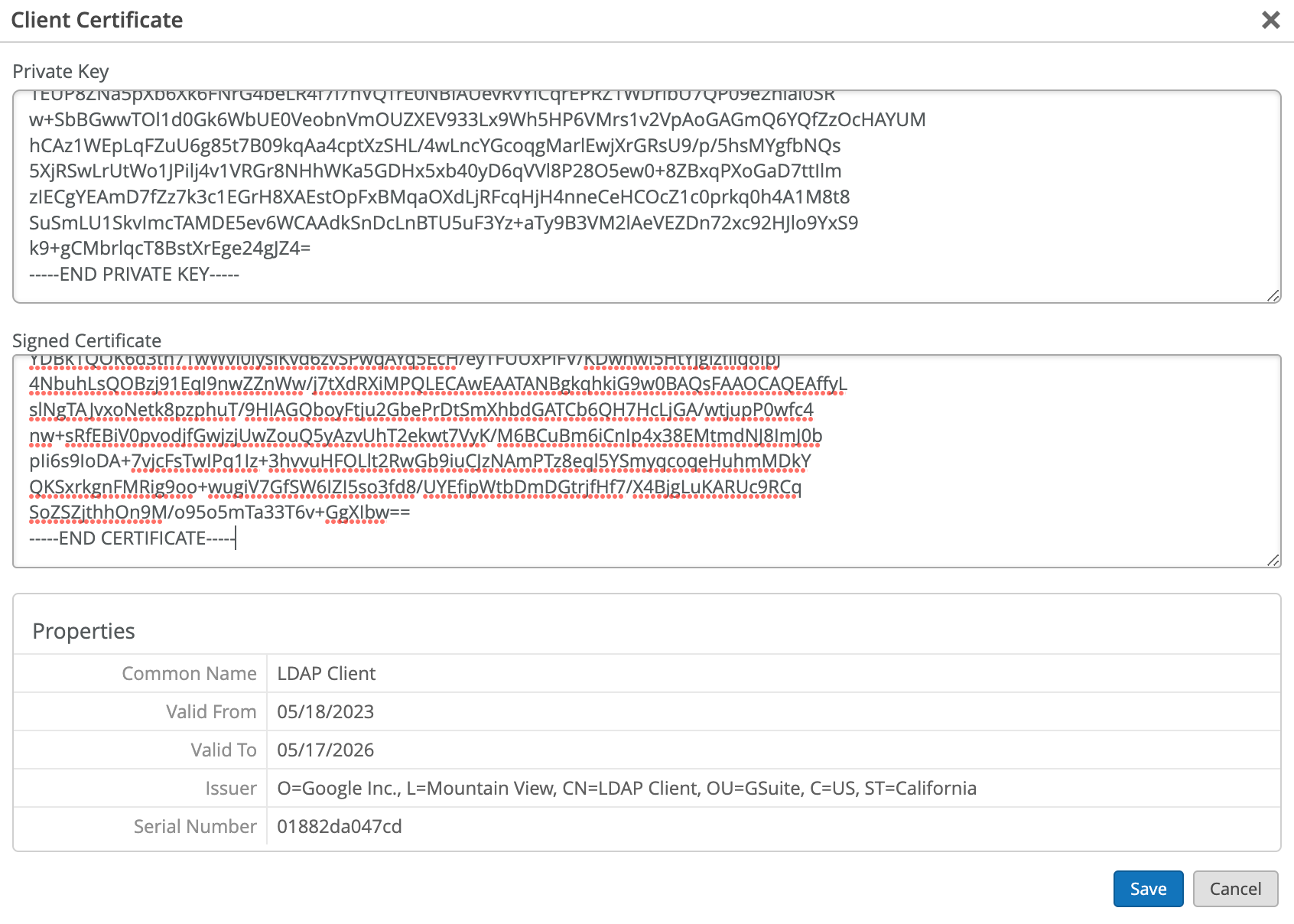将 Google Workspace 集成为身份提供商
按照以下步骤在 Google Workspace 门户中将Mist添加为客户端,下载证书,然后将身份提供商添加到Juniper Mist单位。
Juniper Mist Access Assurance 允许您作为身份提供商 (IdP) 与 Google Workspace 集成,以便在以下用例中利用安全的轻型 SSL 目录访问协议 (LDAPS) 连接器:
- 对于基于证书(EAP-TLS 或 EAP-TTLS)的授权:
- 检索用户组成员身份信息以支持基于此用户身份的身份验证策略
- 获取用户帐户的状态(活动或暂停)
-
带 PAP 的 EAP-TTLS
- 检查用户名和密码,以便通过 Google 的身份识别服务提供商进行身份验证
本文档中包含的一些屏幕截图来自第三方应用程序。请注意,这些屏幕截图可能会随着时间的推移而更改,并且可能并不总是与应用程序的当前版本匹配。
Google Workspace 上的配置
以下过程说明如何通过 Juniper Mist 将 Google Workspace 配置为身份提供商 (IdP)。
瞻博网络 Mist 仪表板上的配置
在 Juniper Mist 门户上,转到 监控 > 见解 > 客户端事件。
当用户使用 EAP-TTLS 进行身份验证时,您可以看到获取用户组成员身份信息的 NAC IDP 身份验证成功 和 NAC IDP 组查找成功 事件。
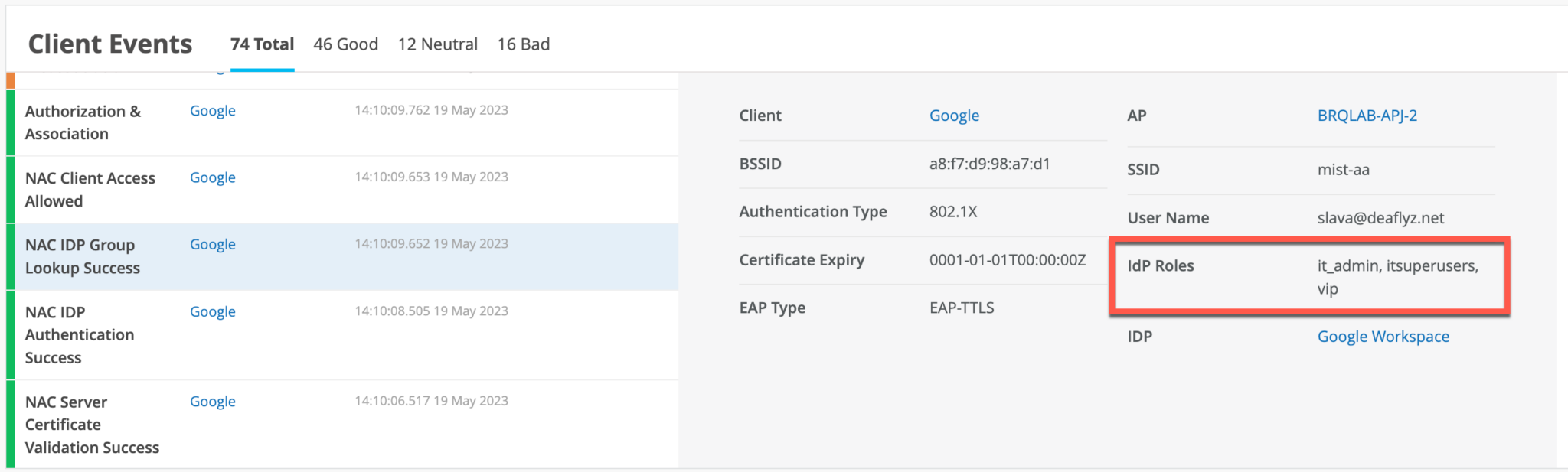
如果进行 EAP-TTLS 身份验证,您可以看到 NAC IDP 身份验证成功 事件。此事件表示 Google Workspace 的用户凭据已通过验证。
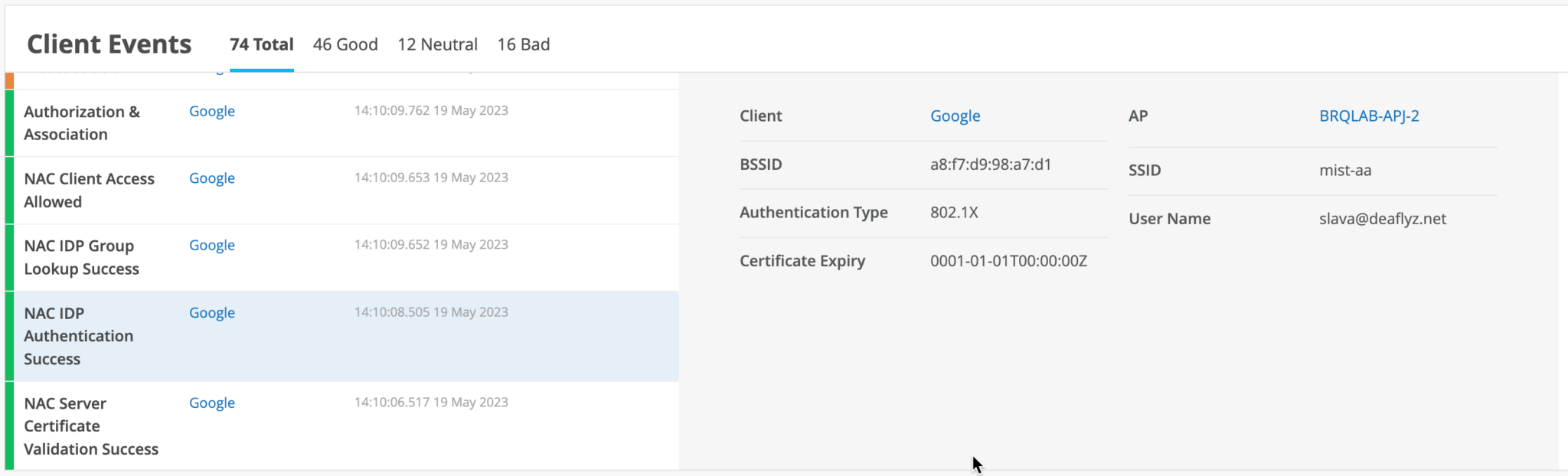
您可以在身份验证策略规则中使用 Google Workspace 中的 IDP 角色,以便根据用户角色执行网络分段。
关于使用 ROPC 的 EAP-TTLS 和 Azure AD
可扩展身份验证协议 - 隧道 TLS (EAP-TTLS) 利用 Azure AD 的 LDAPS OAuth 流来执行用户身份验证。这意味着使用传统身份验证,这涉及使用没有 MFA 的用户名和密码。使用此方法时,需要考虑几个因素:
- 使用正确的 Wi-Fi 配置文件(来自 GPO 或 MDM)配置客户端设备。 在登录提示时仅提供用户名和密码不适用于某些作系统。
- 用户必须使用 Google 电子邮件 ID (username@domain) 用户名格式来输入用户名。
- 将客户端配置为信任服务器证书。请参阅 使用数字证书。